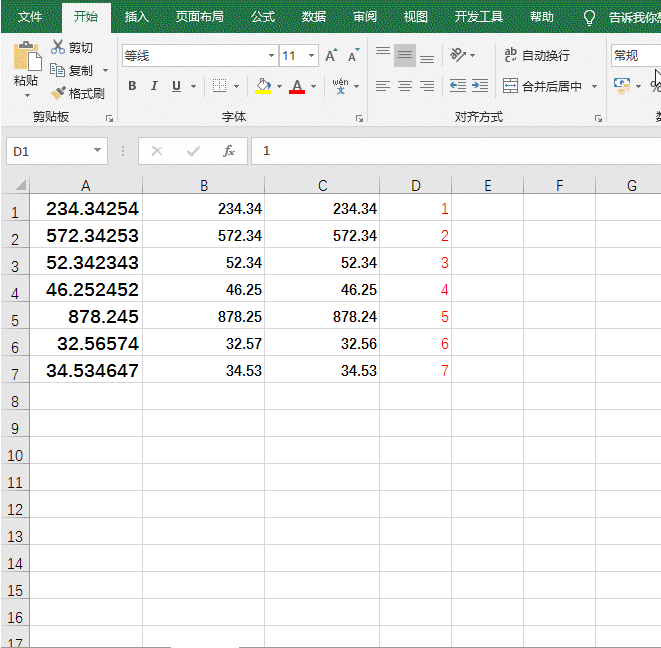excel怎么批量隔行插行或隔多行插行我们可以借助排序方法来做到间隔插行,下面演示一下。
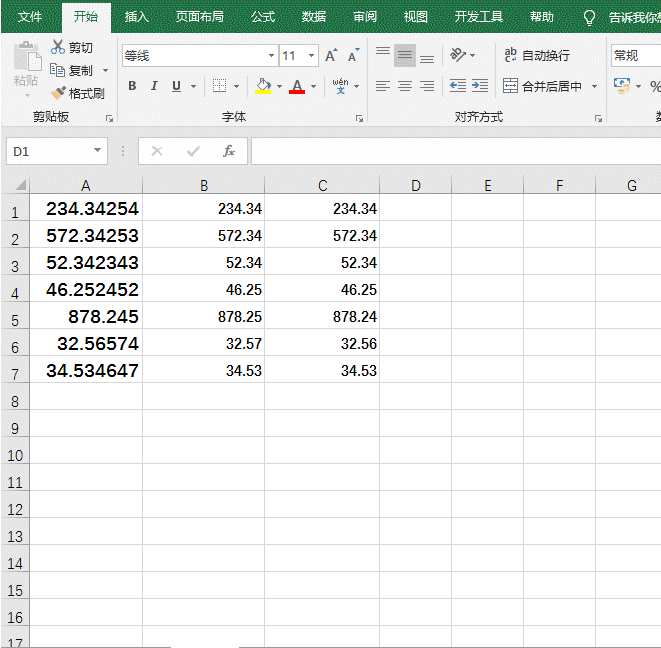
工具/原料
excel
间隔插行(隔行插行)
1、我们在表格的右边空单元格上做一个辅助列,填上序号1。
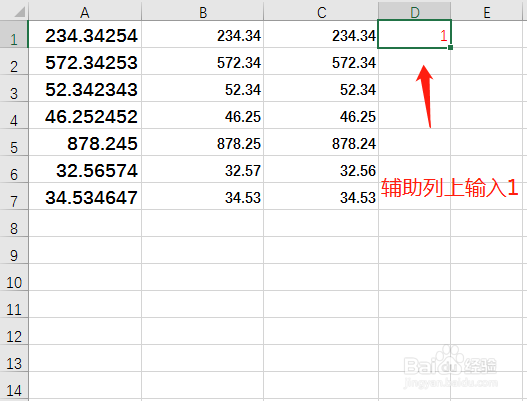
2、在第一单元格填上1,选中鼠标放在右下角,出角十字光标时,按下Ctrl键同时按下鼠标瘾廛装钒左键 ,向下拖动,到有数据的最后一个单元格松开
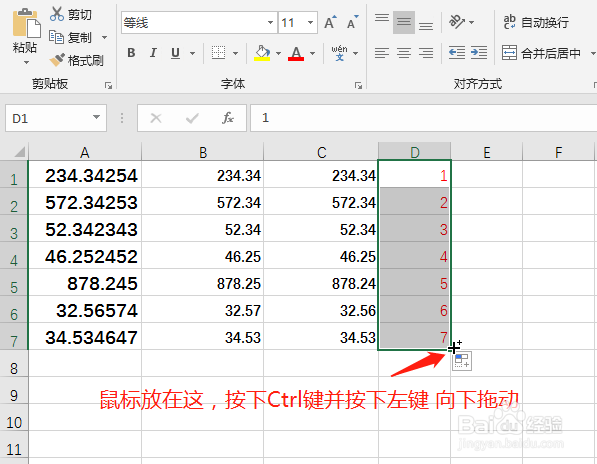
3、复制刚生成的数字序号,在下方单元格粘贴一次
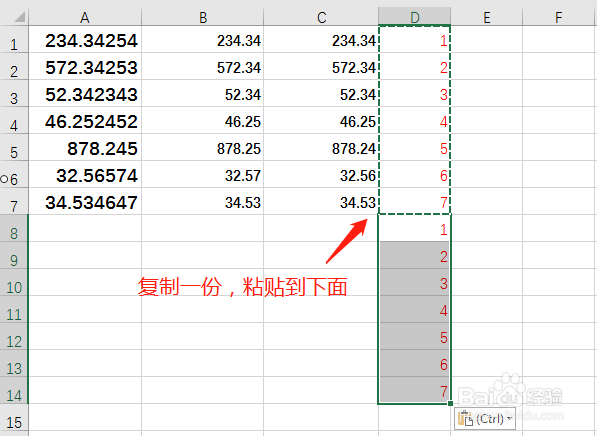
4、选中刚生成所有的数字,右键鼠标,排序,升序
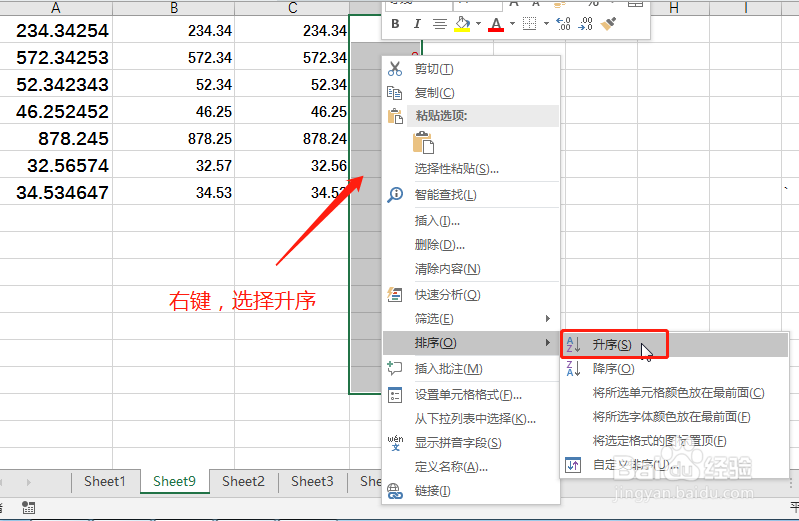
5、在弹出的对话框中,点排序
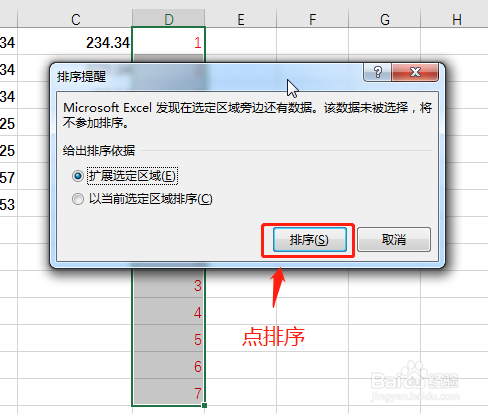
6、删除刚生成的数字,这样隔行插行就完成了
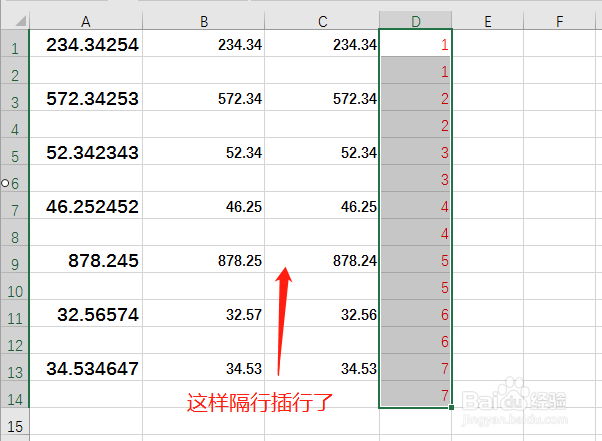
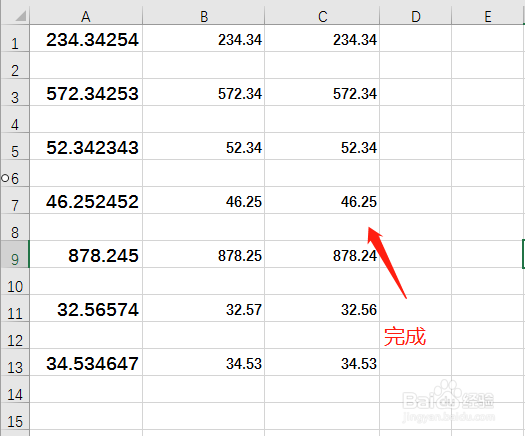
隔多行插行
1、同上面2步,在第三步的时候,要隔多少行,就粘贴多少次,演示一下。